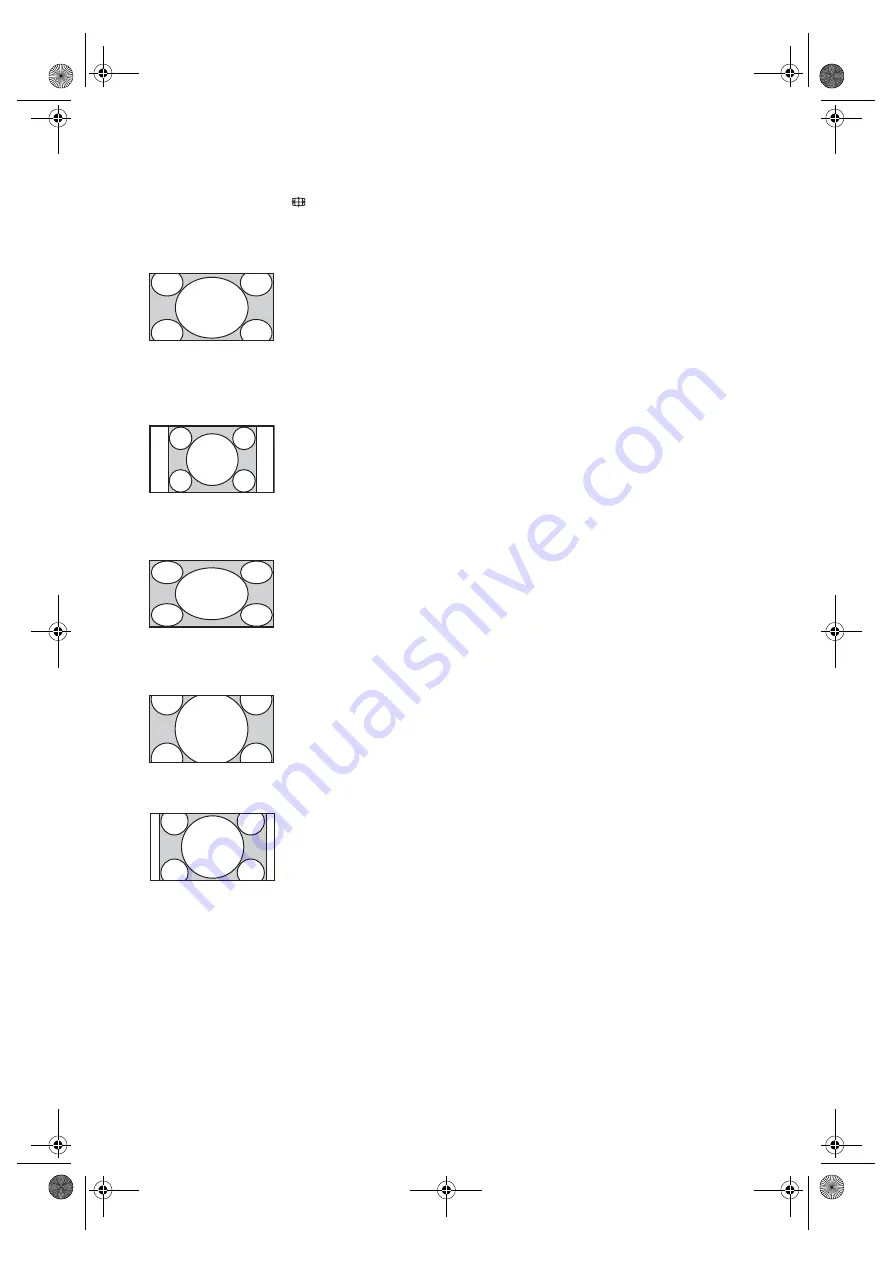
C:\Documents and Settings\All Users\Documentos\SONY
TELES\2009\(08-05)SATELLITE-EX2LAqua(Fact)\PAPER
Satellite\satellite-Paper_210con GBAEP\210_
EX2L(DE,FR,IT,CZ,SK,TR)\02DE_Satellite\060WAT.fm
masterpage:Left
16
DE
KDL-52/46/40/37/32V5500
x-xxx-xxx-
xx
(x)
So passen Sie das Bildformat manuell
an
Drücken Sie mehrmals
, um das
gewünschte Bildformat auszuwählen.
* Teile des oberen und unteren Bildrands werden
möglicherweise abgeschnitten. Sie können die vertikale
Position des Bildes anpassen. Drücken Sie
F
/
f
, um das
Bild nach oben oder unten zu verschieben ( um
beispielswweise Untertitel zu lesen).
~
• Wenn Sie “Smart” wählen, werden manche
Zeichen und/oder Buchstaben am oberen oder
unteren Bildrand nicht angezeigt. In solchen
Fällen können Sie die “V. Amplitude” im
“Bildschirm einstellen” Menü anpassen.
z
• Wenn “Auto Format” auf “Ein” gestellt wird,
wählt das Fernsehgerät automatisch den
passendsten Modus für eine Sendung.
• Falls Signalbilder mit 720p, 1080i oder 1080p mit
einem schwarzen Randstreifen auf dem
Bildschirm angezeigt werden, wählen Sie “Smart”
oder “Zoom”, um die Bilder anzupassen.
Smart
*
Vergrößert den
Zentralbereich des
Bildes. Die linken und
rechten Ränder des
Bildes sind verzerrt,
um den Bildschirm im
Format 16:9 auszufüllen.
4:3
Zeigt das Bild im
Format 4:3 in
Originalgröße.
Seitenstreifen sind
sichtbar, um den
Bildschirm im Format 16:9 auszufüllen.
Wide
Das Bild im Format 4:3
wird horizontal
verzerrt, um den
Bildschirm im Format
16:9 auszufüllen.
Zoom
*
Sendungen im
Cinemascope-Format
werden mit den
richtigen Proportionen
angezeigt.
14:9
*
Bilder im Format 14:9
werden mit den
richtigen Proportionen
angezeigt. Dadurch sind
Seitenstreifen auf dem
Bildschirm sichtbar.
Copia de 010COV.book Page 16 Monday, September 28, 2009 10:03 AM
















































